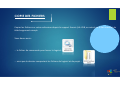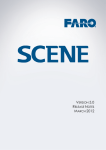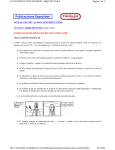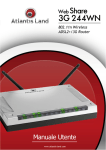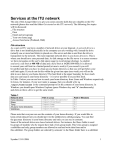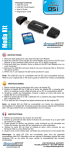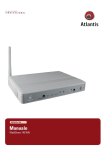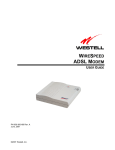Download Utilisation du Web Share 2Go
Transcript
Utilisation du Web Share 2Go MANUEL D’UTILISATION CONFIGURATION REQUISE SCENE WebShare 2Go CONFIGURATION MACHINE REQUISE Processeur multi‐core 64‐bit (Intel Core i5, AMD Phenom II par exemple) RAM 8GB ou plus Système d'exploitation Windows 7 (version 64‐bit) COPIE DES FICHIERS Copier les fichiers sur votre ordinateur depuis le support fournis (clé USB, ou autre) ou le lien internet de téléchargement envoyé. Vous devez avoir : … le fichier de commande pour lancer le logiciel : … ainsi que le dossier comportant les fichiers du logiciel et du projet : LANCEMENT DU WEBSHARE Pour lancer le WebShare 2Go, il vous suffit de cliquer sur le fichier de commande « Start SCENE WebShare 2Go » Il ne faut pas toucher au fichier de dossiers : … Lors du lancement du logiciel, 2 fenêtres vont s’ouvrir : … puis le logiciel va s’ouvrir à son tour depuis votre explorateur internet. Aucun logiciel n’est installé sur votre ordinateur. Le logiciel s’ouvre depuis internet. UTILISATION DU LOGICIEL Pour ouvrir le projet, il vous suffit de double‐cliquer sur le fichier du projet. Vous pouvez aussi changer la langue du logiciel en haut à droite UTILISATION DU LOGICIEL Une fois le projet ouvert, 3 fenêtres apparaissent vous permettant de naviguer dans votre projet. La fenêtre 1 en haut à gauche vous présente sous forme de vignettes les différents points de vues disponibles pour le projet. La fenêtre 2 en haut à droite vous présente ces mêmes points de vues en plan sous forme de points rouges. La fenêtre 3 du bas vous présente la vue immersive qui s’ouvrira dès que vous aurez cliquez sur un des points de vues depuis l’une des deux fenêtres précédentes UTILISATION DU LOGICIEL La fenêtre 2 permet: ‐ d’avoir des informations sur les scans ‐ De mesurer des distances ‐ De mesurer des surfaces Informations sur les scans: Date et heure du scan Géolocalisation du scan: En vert, l’emprise du balayage effectué par le scan UTILISATION DU LOGICIEL La fenêtre 2 permet: ‐ d’avoir des informations sur les scans ‐ De mesurer des distances ‐ De mesurer des surfaces Mesures de distances à partir de points sélectionnés sur le plan UTILISATION DU LOGICIEL La fenêtre 2 permet: ‐ d’avoir des informations sur les scans ‐ De mesurer des distances ‐ De mesurer des surfaces Boite de dialogue des surfaces et distances apparaissant en double‐ cliquant sur la surface. Mesures de surfaces (ici en vert) à partir de points sélectionnés sur le plan UTILISATION DU LOGICIEL La fenêtre 2 permet: ‐ d’avoir des informations sur les scans ‐ De mesurer des distances ‐ De mesurer des surfaces Boite de dialogue des surfaces et distances apparaissant en double‐ cliquant sur la surface. Mesures de surfaces (ici en vert) à partir de points sélectionnés sur le plan UTILISATION DU LOGICIEL La fenêtre 3 permet: ‐ d’avoir une information visuelle immersive du scan ‐ De mesurer des distances ‐ D’ajouter des fiches de documentation Gestion couleur /NB Gestion image HD Importer le scan pour une utilisation DAO (PRO) Basculement de la fenêtre en plein écran